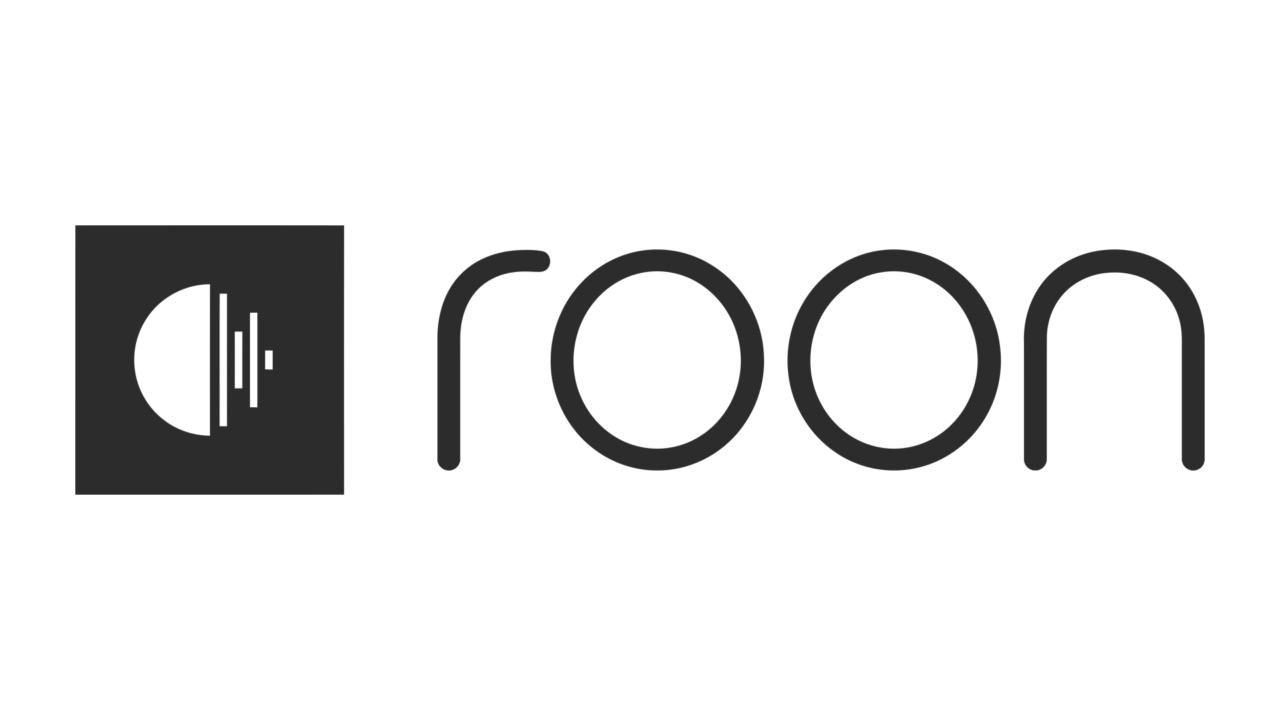音楽を聴く際にいちいちPCと向き合いたくない。
マウスをカチカチもしたくない。
要は、オーディオ部屋で椅子に座った瞬間、もうPCの存在を意識したくないのだ。
CDプレーヤーはリモコンが使えたんだぞ。
PCオーディオだかネットワークオーディオだか知らないが、なんとかならないものか。
なんとでもなる。
コントロールこそがネットワークオーディオの本質である。
再生機器としてPCとUSB DACを使うかネットワークオーディオプレーヤーを使うかは問題ではない。
というわけで、『MonkeyMote 4 foobar2000』を紹介する。
ちなみに「HD」と付くのがiPad版。
MonkeyMote 4 foobar2000はfoobar2000をリモートコントロールするアプリである。そのまんま。
実質的にMediaMonkey用のMonkeyMoteのバリエーションだと言える。
iPad版は300円。買おう。
申し訳ないがiPhone版はパス。
MonkeyMote 4 foobar2000を使うためには、それ用のコンポーネントが必要になる。
まずMonkeyMoteのHPからfoobar2000用のコンポーネントをダウンロードしてインストールしよう。
ついでにMediaMonkey用のプラグインも一緒に。
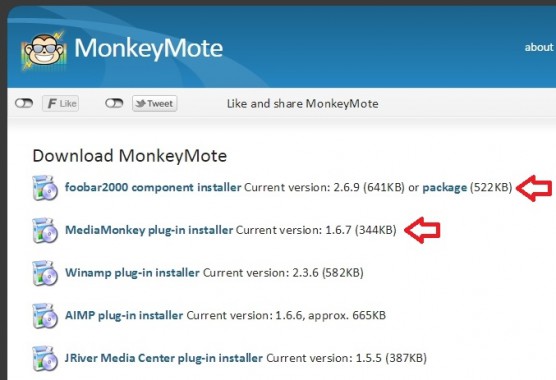
foobar2000の「Preference」からコンポーネントと設定を確認する。
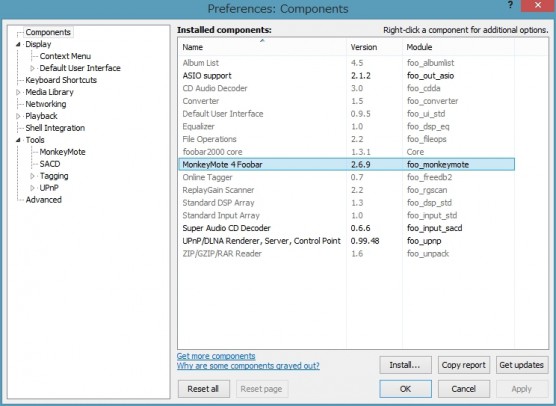
プラグインの設定画面。
「Server enabled」にチェックが入っているか確認。
ついでに「Cover quality」もUltraにしてしまおう。
あとの細かい部分は気にしない方向で。
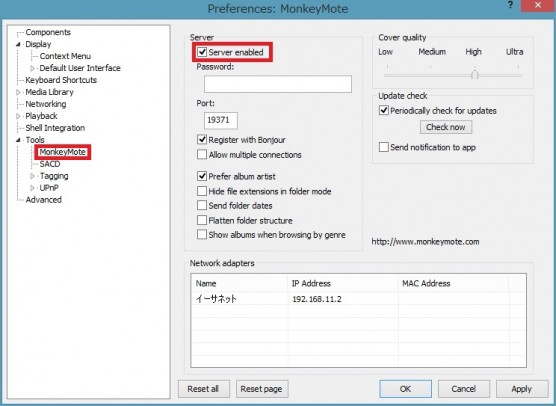
これでfoobar2000側の設定は終了。
MonkeyMote 4 foobar2000を起動する。
そっけない画面だが、この場合「4th」というのがPCのこと。
ここをぽちっとやってfoobar2000に接続する。
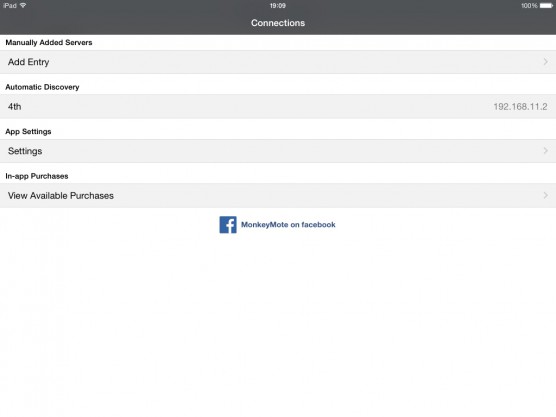
これが基本画面。
音楽再生にとって必要な機能はそつなくまとめられている。
MonkeyMoteの亜種のくせして微妙に表示が違う。タイル表示されるアルバムが増え、アルバムアートの縦横比が崩れなくなったかわりに、画像の左上を頂点としてスクエアにぶった切られるようになった。クロノが窮屈そうである。
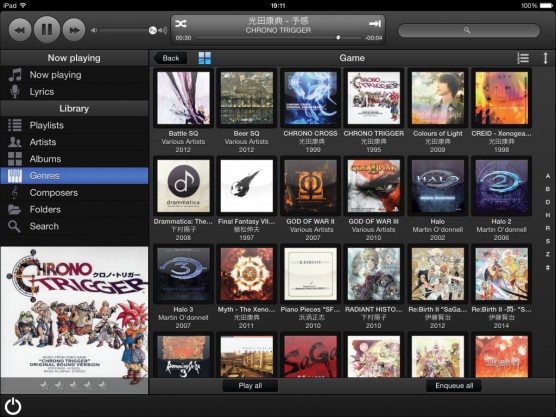
左下のアルバムアートをタップするとそれなりに大きく表示される。
が、ぶった切られたまま。
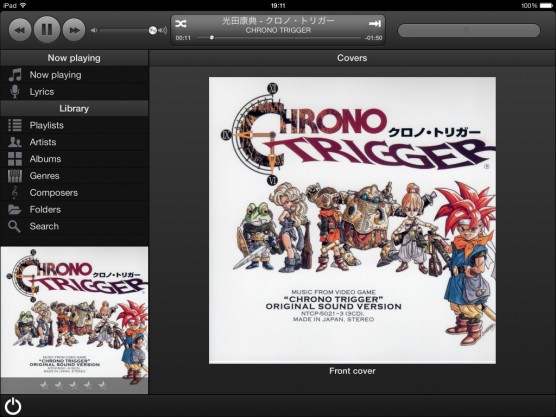
一方で、こちらはろくにカスタマイズしていないfoobar2000の画面。
MonkeyMoteでの操作に応じてプレイリストはきちんと同期する。
ちなみにこちらは当然ながらアルバムアートの縦横比は保たれている。
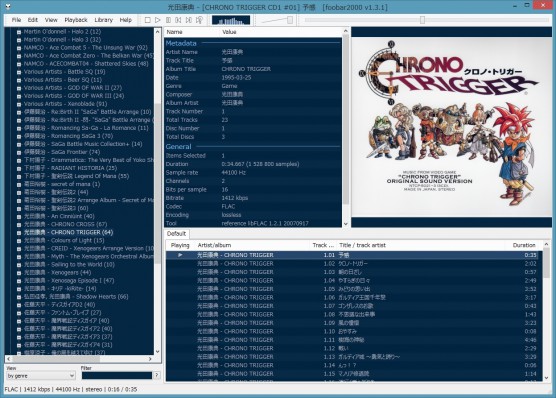
アルバム単位・曲単位ともに、プレイリストへの追加方法は充実している。
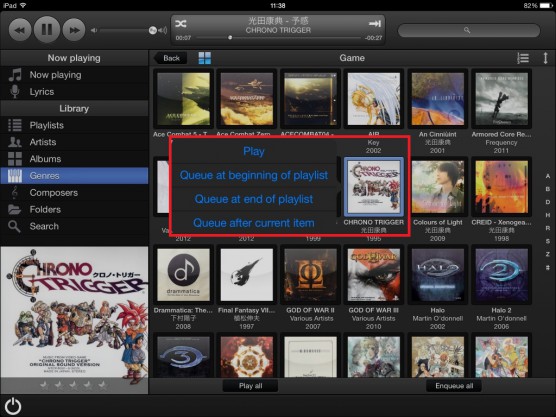
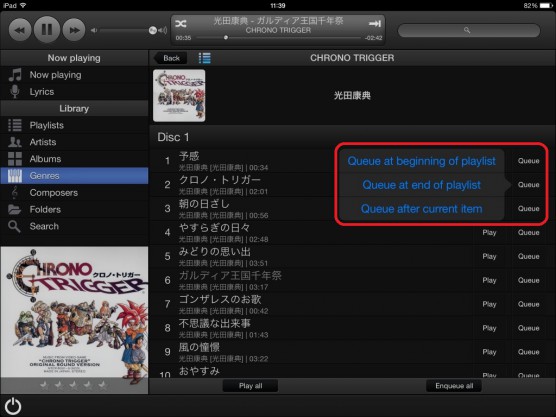
プレイリストに登録されている曲の右側の「Details」をタップすると、諸々の情報が表示される。この辺はMonkeyMoteと同じ。
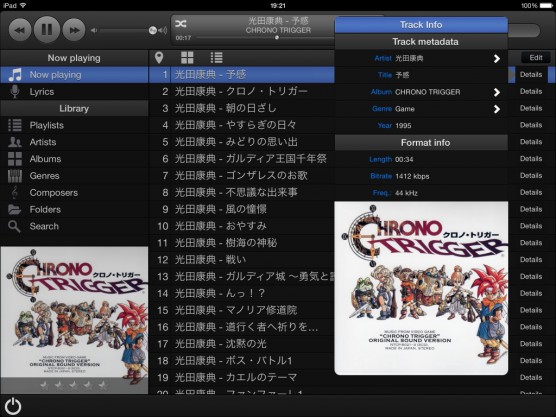
そこで例えばアーティストをタップすれば、該当するアーティストのアルバム一覧が表示される。
良く出来ている。ただし相変わらずぶった切られている。
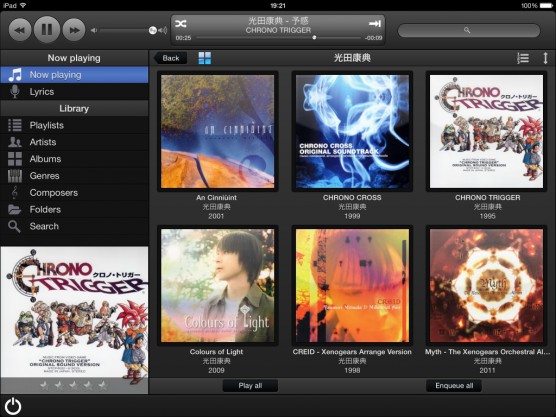
MonkeyMote 4 foobar2000はそこまで完成度が高いというわけではない。色々と試してみたが、かなり良く出来ている。音楽再生に必要な機能を過不足なく備え、 プレイリストへの曲追加に関する挙動も充実し、操作性もよく練られている。
さすがにLUMIN AppやJRemoteと比べると分が悪く、見た目の派手さもないが、MonkeyMote 4 foobar2000があれば、十分すぎるほど快適な音楽再生を手に入れることができるだろう。
foobar2000は無料でありながら多機能と柔軟なカスタマイズ性を兼ね備えており、広いユーザーの熱意に応えてくれる素敵な再生ソフトである。そんなfoobar2000に対し、MonkeyMote 4 foobar2000は快適な音楽再生というさらに素敵な要素を付け加えてくれる。コンポーネントによって無限に進化するfoobar2000の面目躍如といったところか。
コンテンツツリーのカスタマイズなど、foobar2000それ自体のカスタマイズがどのようにアプリ側の表示と挙動に影響を与えるかまでは検証していないが、初期状態でもじゅうぶん使える。
foobar2000とMonkeyMote 4 foobar2000の組み合わせ。
これこそ『ネットワークオーディオ』である。






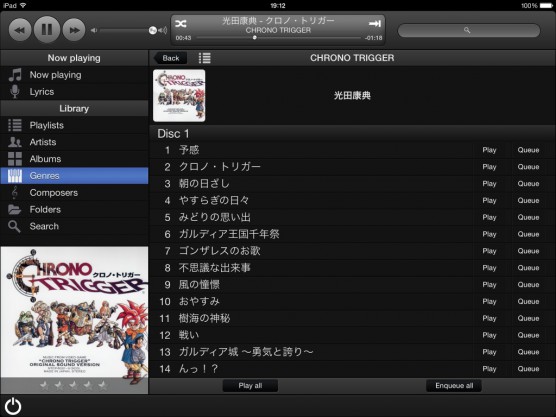
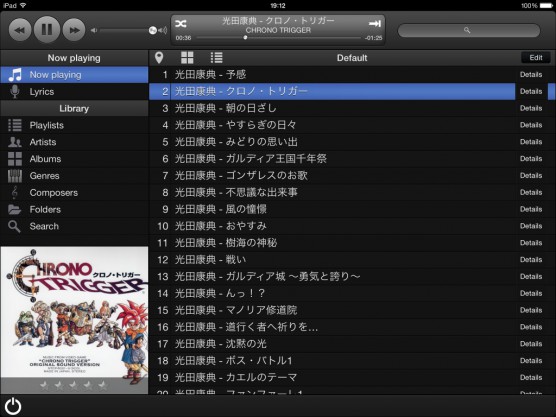



08-320x180.jpg)